目录
1 设置
在源代码管理中,点击设置, 先启用Git
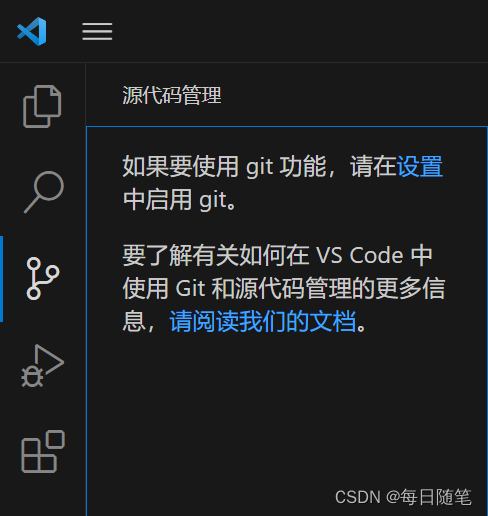
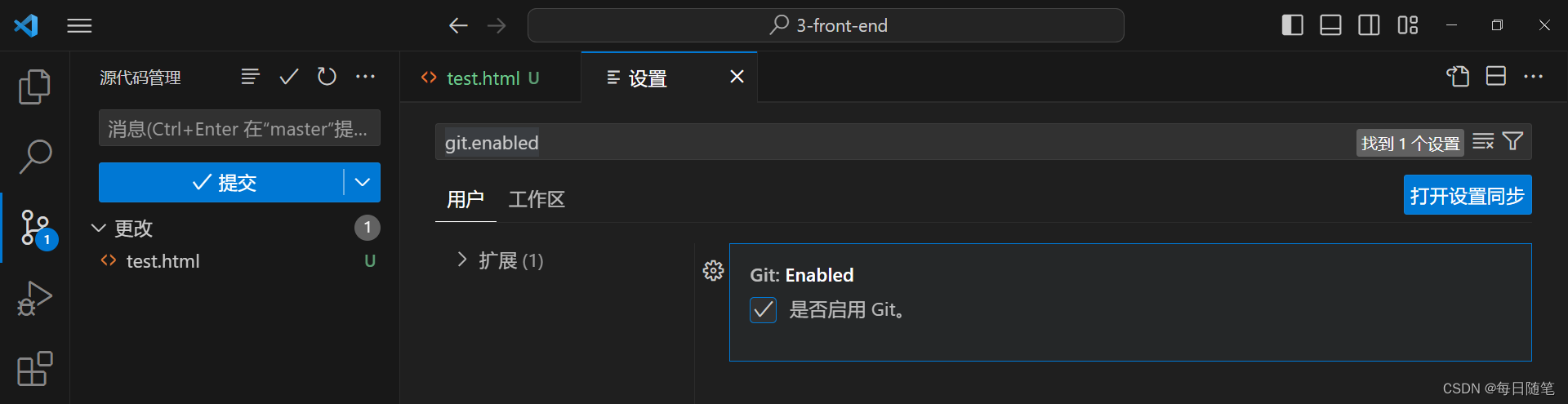
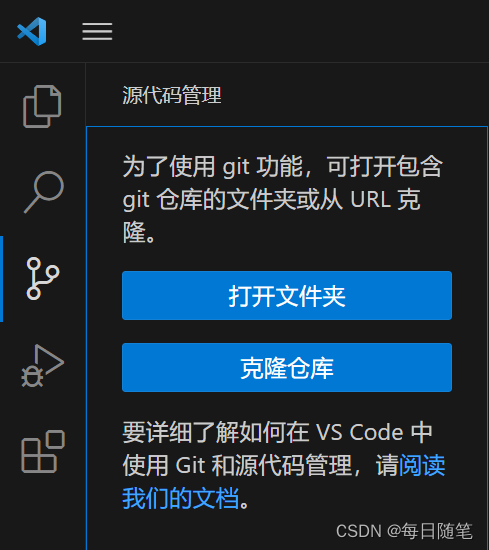
2 克隆项目
方式一
将码云上的远程仓库[ git clone 仓库地址 ]克隆下来到本地,再用vscode打开这个workspace工作区
git clone 仓库地址
方式二
直接打开vscode,输入快捷键
Ctrl + Shift + P
打开vscode的命令框,在框中输入“git clone”并回车,然后在文本框中输入git代码库的地址, 自己选择需要克隆到哪个磁盘中,完成克隆。
3 显示改动文件的列表
添加和修改代码文件后,点击保存,源代码管理显示改动文件的列表
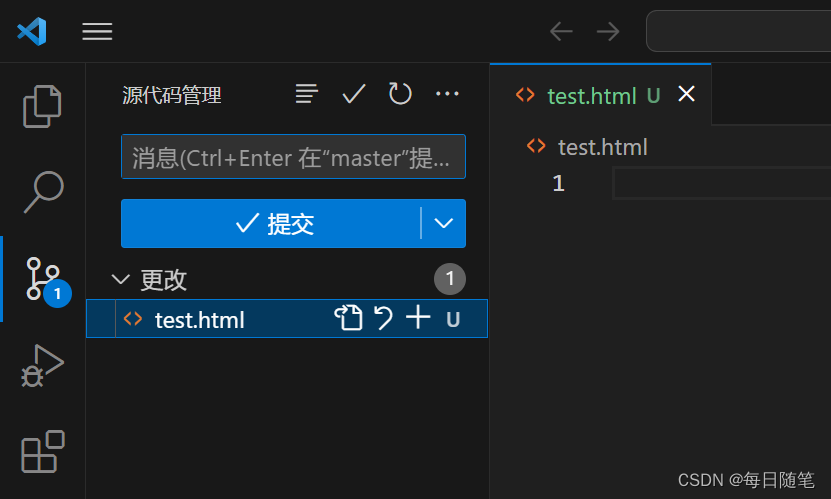
4 添加文件到暂存区
方式一
在改动文件列表中,点击“ + ”号;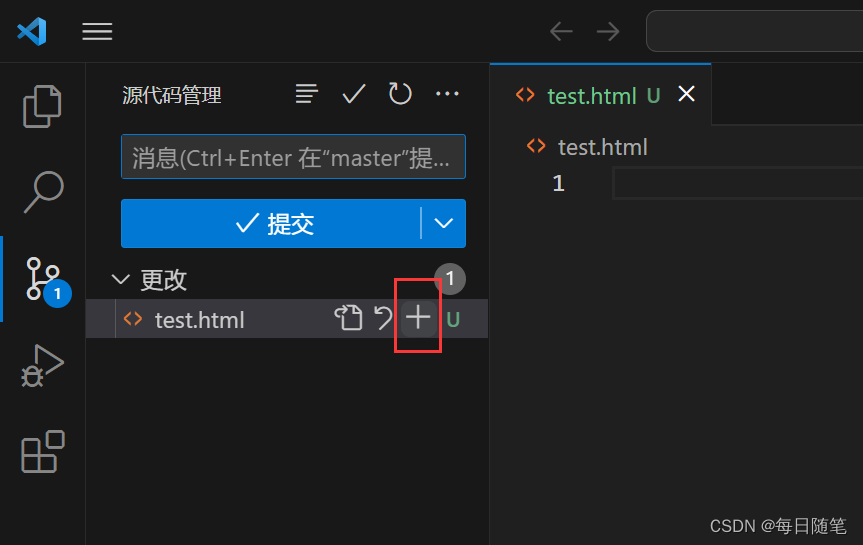
方式二
在改动文件列表中,点击“ ··· ”号,选择更改,暂存所有更改。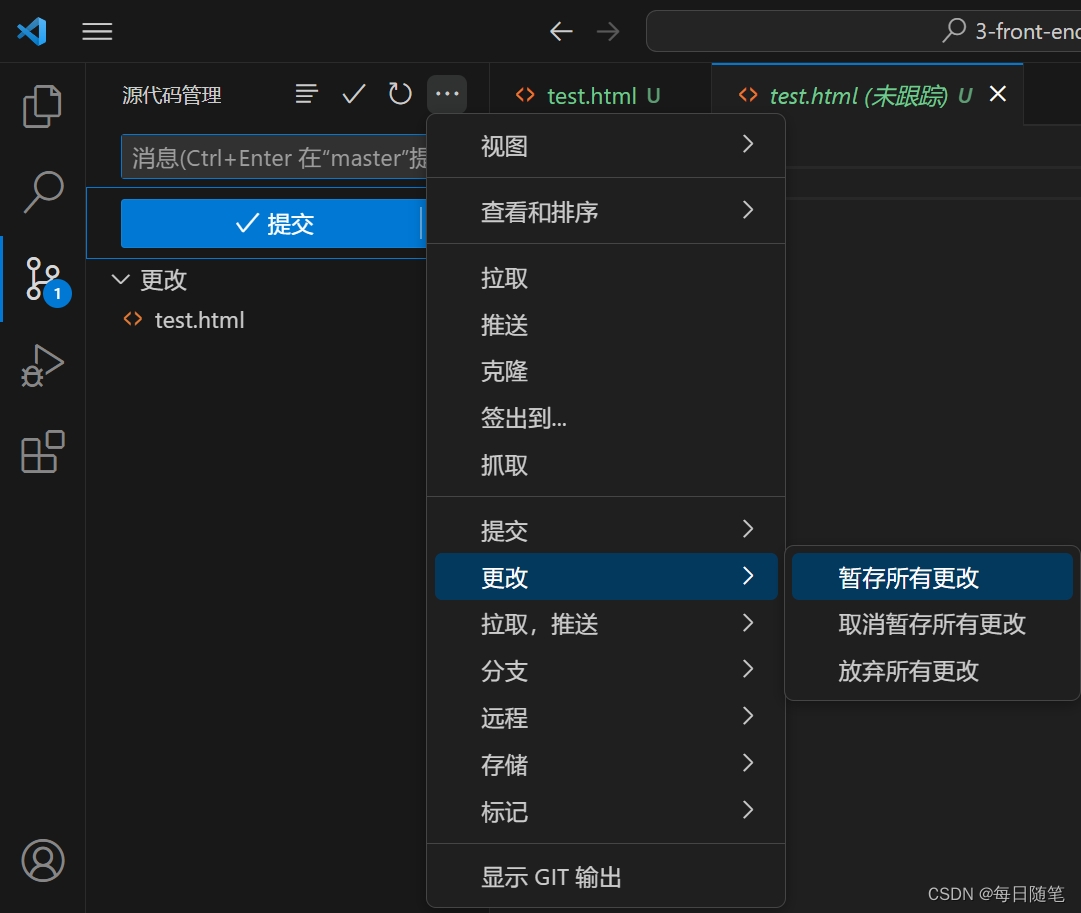
方式三:
调用终端,在终端输入
git add .
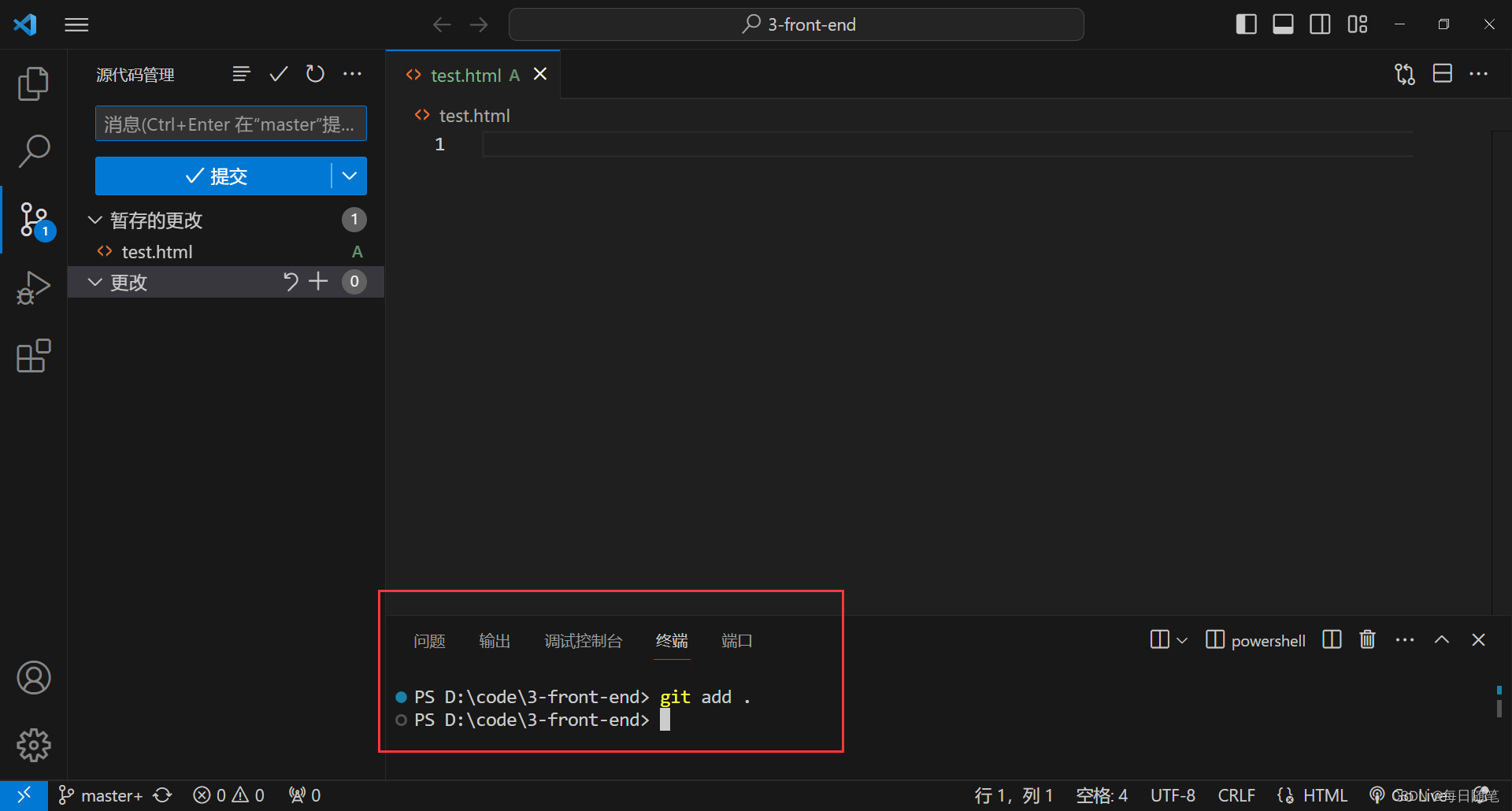
5 提交文件到本地代码库
方式一
在源代码管理中,在消息处输入需要备注的信息,点击“ √ ”号完成提交;
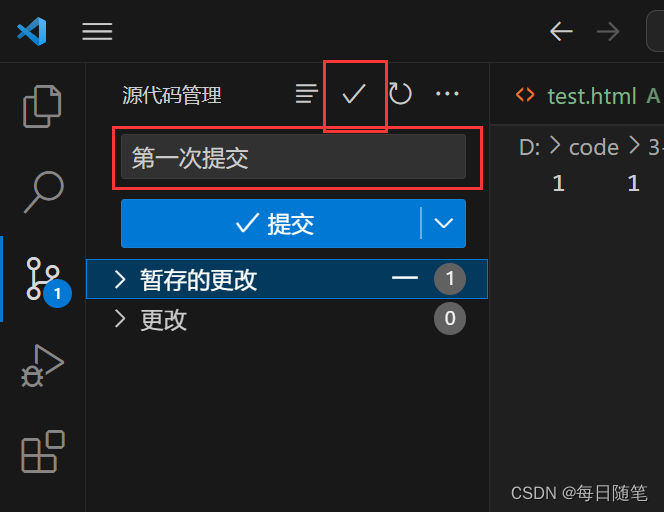
方式二
在终端输入
git commit -m "备注信息"
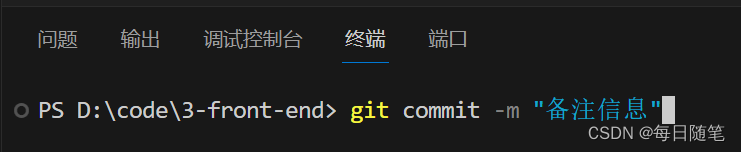
6 若需要拉取远程仓库的代码
方式一
在源代码管理中点击“拉取”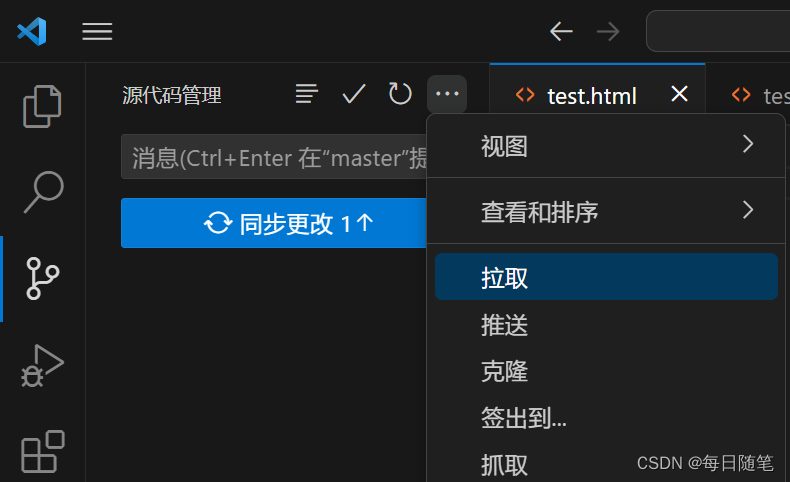
方式二
调用终端,终端中输入
git pull origin master
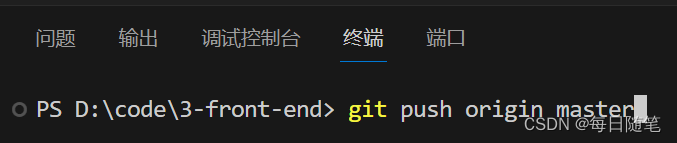
7 推送文件到远程代码库
方式一
在源代码管理中“推送”提交到远程仓库;
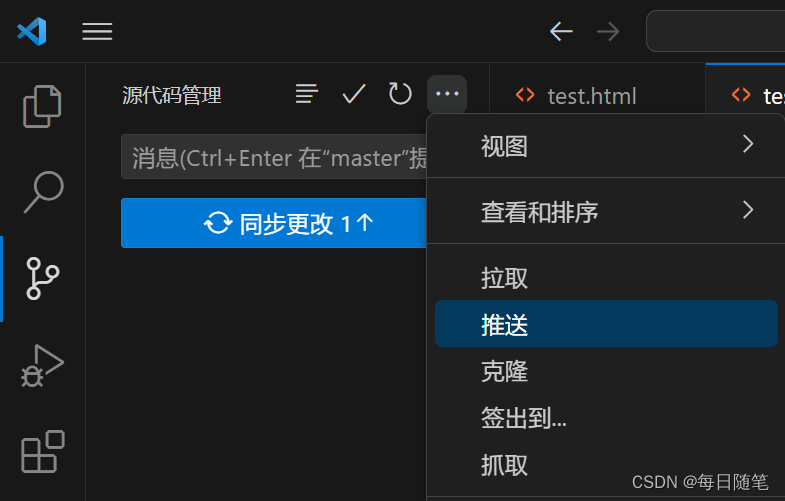
方式二
调用终端,在终端中输入
git push origin master
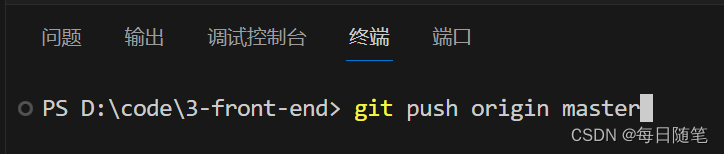
效果展示
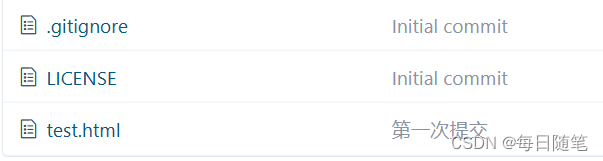
版权归原作者 每日随笔 所有, 如有侵权,请联系我们删除。